Sådan holder du et Google+ Hangout, og hvorfor du skal: Social Media Examiner
Google+ Google Hangouts / / September 26, 2020
 Som Googles seneste strejf i sociale medier, Google+ har bragt nogle nye værktøjer til det digitale bord. Min personlige favorit er Hangouts.
Som Googles seneste strejf i sociale medier, Google+ har bragt nogle nye værktøjer til det digitale bord. Min personlige favorit er Hangouts.
Google beskriver Hangouts som en "veranda".
Alle kan komme ind og sige "hej", ligesom alle kan komme forbi, når du er på din veranda.
3 grunde til at overveje et Google Hangout
Dine udsigter er allerede her! Videokonferencer har været tilgængelige i et stykke tid, men Google+ Hangouts fører det til, hvor folk er.
Her er nogle måder, du kan bruge Hangouts på:
# 1: En del af salgsprocessen: Du kunne inviter folk, der allerede er i din salgspipeline til at hænge ud. For ikke at lægge en højtrykstale på dem. Bare for at fremme forholdet.
For at gøre det mere spændende for folk at deltage, skal du prøve at navngive Hangoutet "Overvinde _________", hvor blanket er udfyldt med et nøgleproblem, som du ved, at dine potentielle kunder har.
# 2: Kontortid: Kollegeprofessorer har stående kontortid - gange studerende kan være sikre på at se dem ved deres skrivebord. Hvorfor ikke du? Du kunne
# 3: Fireside-chats: Alle ser ud til at have tid med administrerende direktør, så hvorfor ikke give det? “Rådhus” –konferenceopkald har været populære de seneste år, men de foregår over telefonen. Hvad hvis du skulle indstil en stående kvartalsperiode for folk til faktisk at høre fra din administrerende direktør? Og mere end at høre, kan de se og interagere.
Hangouts kunne bruges af gymnasier til at kommunikere med indkommende studerende eller alumner eller endda nuværende studerende eller deres forældre. Eller du kan bruge dette som en måde for din bestyrelse og investorer at interagere med CEO mellem møderne. Hvis du har en cirkel af “investorer” og kun inviterer dem, skal de være de eneste, der ser invitationen.
Dette er en utrolig effektiv brug af din CEOs tid: hun behøver ikke at forlade sit skrivebord. Ingen rejsetid betyder, at hun kan udføre arbejde helt op til Hangout-tiden og starte sikkerhedskopiering, når det er færdigt.
3 trin til at starte et Hangout
# 1: Tryk på knappen "Start et Hangout": At starte et Hangout er lige så let som at klikke på knappen "Start et Hangout" i højre side af din Google+ profil!
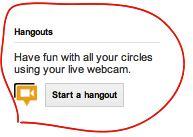
# 2: Tjek dit hår: De venlige folk på Google giver dig endda et virtuelt grønt rum, så du kan tjek dit hår, før du går live!
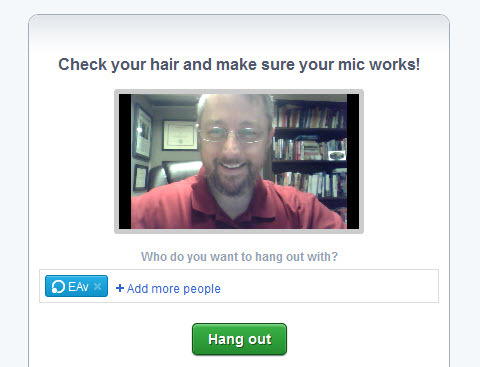
# 3: Inviter seje mennesker: Hangouts er kun lige så gode som de mennesker, der slutter sig til dig på dem! Så selvom du gør dit Hangout offentligt (åbent for alle), Sørg også for at invitere individuelle mennesker.
Og så er du klar til gå live med dit Hangout! Hangoutet vises på din tidslinjeog tidslinjen for dem, der har dig i deres cirkler.
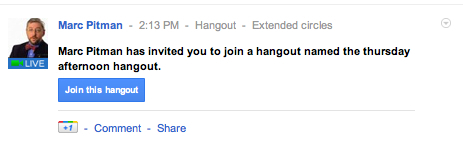
I Hangoutet
Her er en video, der viser dig nøjagtigt hvordan du starter et Hangout, og hvad du skal gøre, når du er derinde.
Når du har startet Hangoutet, du har stadig masser af kontroller. Langs bunden du har en række knapper.
Få YouTube Marketing Training - Online!

Vil du forbedre dit engagement og salg med YouTube? Deltag derefter i den største og bedste samling af YouTube-marketingeksperter, når de deler deres dokumenterede strategier. Du modtager trin-for-trin live instruktion med fokus på YouTube-strategi, videooprettelse og YouTube-annoncer. Bliv YouTube-marketinghelt for din virksomhed og kunder, når du implementerer strategier, der får dokumenterede resultater. Dette er en live online træningsbegivenhed fra dine venner på Social Media Examiner.
KLIK HER FOR DETALJER - SALG AFSLUTTER 22. SEPTEMBER!
# 1: Inviter: Mens du er i et Hangout, har du altid mulighed for at inviter nye mennesker. Klik blot på “Invitere”-Knappen yderst til venstre for at inkludere individuelle personer eller hele cirkler.
# 2: Chat: Har du nogensinde prøvet at dele en web-URL via telefon? Det kan være ret udfordrende. Chat-funktionen er en fantastisk måde at del weblinks og andre oplysninger under et Hangout. Når du klikker på “Snak”-Knappen, vil du se chatvinduet resten af din tid i Hangoutet.
# 3: YouTube: Google har allerede integreret YouTube-videoer i Hangouts. Så nu kan du bruge “Youtube”-Knap for at dele en salgsfremmende video fra din virksomhed eller en video, der illustrerer et punkt. Find en sej video, inden du er i et Hangout? Google lader dig nu Start et Hangout lige fra YouTube.
# 4: Volumen- og videokontrol: Hvis du arbejder hjemme eller i et travlt arbejdsområde, er knapperne til højre meget nyttige! Du kan bruge "slå lyd fra”For at tænde og slukke for dit kamera, når du vil. De fleste bruger aldrig dette, men det er en god funktion.
Det "Lydløs mikrofon”-Knappen giver dig mulighed for at slukke for din mikrofon. Så hvis du får et opkald, eller der kommer nogen ind på dit kontor, kan du stadig lytte til Hangoutet uden at han behøver at høre dig.
Og "Indstillinger”-Knappen giver dig endnu mere kontrol. Hvis du har mere end en mikrofon eller et kamera, kan du vælge, hvilken du vil bruge i Hangoutet. Og du kan vælge “Annullering af ekko" mulighed. Det giver dig mulighed for det brug din computers indbyggede mikrofon og højttalere uden at bugge resten af Hangout-deltagerne!
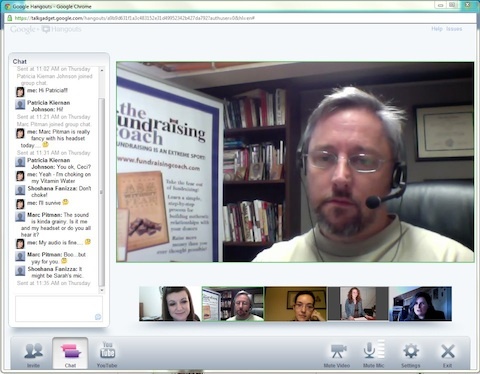
3 ting, du skal finjustere
# 1: Dit kostume: Hvis du bruger Google+ til virksomheder, skal du beslutte, hvordan du klæder dig til et Hangout. Når jeg taler, bærer jeg bukser. Bowties er overalt på mine sociale medier-avatarer. Men jeg bærer ikke bowties 24/7.
Jeg arbejder ofte fra et hjemmekontor, så jeg skal bevidst vælge, om jeg vil tage en bowtie på eller bare hænge ud i en t-shirt.
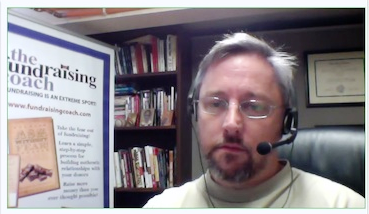
# 2: Din baggrund: Det, folk ser bag dig, er lige så vigtigt som ansigtet, de ser. Vil du have dit virksomhedslogo vist bag dig? Eller kan du lide det rene udseende af en tom væg?
Nogle mennesker har fundet mit kontor som ideelt: bøgerne og graderne i baggrunden taler om mit engagement i livslang læring. (Jeg havde ærligt talt ikke engang taget det op!)
På billedet nogen tog af et Hangout, jeg var på, ser du, at jeg har et messebanner med mit firmanavn på. Da jeg ikke var i bowtie, ville jeg have folk til at huske, hvad jeg gjorde.
# 3: Dit formål: Eksperimenterer du bare med et Hangout? Eller holder du et holdmøde? Forskellige formål har forskellige resultater.
Google+ er stadig nyt nok til, at jeg har fundet det mere effektivt at fortælle folk, at jeg holder et Hangout, så de kan være på Google+, når jeg deler invitationen. At starte et Hangout og ikke have nogen til at komme op er som at have din bakke med mad i gymnasiets cafeteria og spekulerer på, om nogen vil lade dig sidde ved siden af dem. Det kan føles lidt ensomt.
Heldigvis har Google tilføjet en vidunderlig funktion. Nu, hvis der ikke vises nogen til dit Hangout, fjerner de Hangoutet fra din tidslinje. Så du har ikke et pinligt indlæg, der siger, at du hang ud med "0 personer".
Nogle afsluttende tanker om Google+ Hangouts
Vi ved alle, at folk kun køber hos os, når de kender, kan lide og stoler på os. Det betød tidligere, at vi var nødt til at gå på mange konferencer for at møde mennesker. Men et værktøj som Google+ Hangouts kan hjælpe dig gør det interagerende lige fra dit skrivebord. Og når Google udruler muligheden for at sende Hangouts, vil du være i stand til at udvide din rækkevidde ud over de 10 personer i Hangoutet.
Og når du laver flere Hangouts og tager flere billeder fra disse Hangouts, skiller din virksomhed sig ud. Folk ved, at du er tilgængelig.
Da jeg skrev denne artikel, kom jeg ind på et Hangout. En Google-medarbejder sluttede sig til os, da vi chattede, så vi fik stillet mange spørgsmål til ham.
Hvorfor ville du ikke benytte denne mulighed? Det eneste, det koster, er tid.
Hvad synes du? Hvordan bruger du Hangouts? Efterlad dine spørgsmål og kommentarer i feltet nedenfor.
